Perbaiki Kode Kesalahan Pembaruan Windows 0x80073712
Bermacam Macam / / November 28, 2021
Jika Anda mengunduh pembaruan dan memberikan kode kesalahan 0x80073712, itu berarti file pembaruan Windows rusak atau hilang. Kesalahan ini biasanya disebabkan oleh masalah mendasar pada PC yang sering menyebabkan Pembaruan Windows gagal. Terkadang manifes Layanan Berbasis Komponen (CBS) juga dapat rusak.
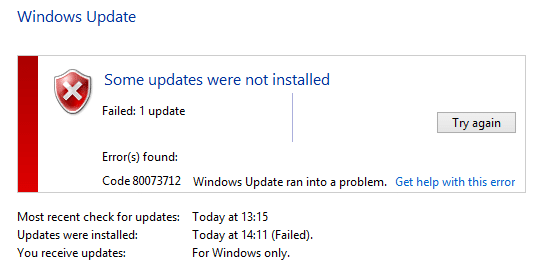
Isi
- Perbaiki Kode Kesalahan Pembaruan Windows 0x80073712
- Metode 1: Jalankan Pemeriksa Berkas Sistem
- Metode 2: Jalankan Alat Deployment Image Servicing and Management (DISM)
- Metode 3: Menghapus file pending.xml
- Metode 4: Setel Ulang Komponen Pembaruan Windows
- Metode 5: Jalankan pemecah masalah Pembaruan Windows
- Metode 6: Ganti Nama Folder Distribusi Perangkat Lunak
- Metode 7: Pulihkan komputer Anda
- Metode 8: Perbaiki Instal Windows 10
Perbaiki Kode Kesalahan Pembaruan Windows 0x80073712
Metode 1: Jalankan Pemeriksa Berkas Sistem
1. Tekan Windows Key + X lalu klik Command Prompt (Admin).

2. Sekarang di jendela cmd ketik perintah berikut dan tekan Enter:
sfc /scannow

3. Tunggu hingga pemeriksa file sistem selesai.
Metode 2: Jalankan Alat Deployment Image Servicing and Management (DISM)
1. Tekan Tombol Windows + X lalu klik Prompt Perintah (Admin).
2. Ketik DISM (Pelayanan dan Pengelolaan Gambar Penerapan) perintah di cmd dan tekan enter:
DISM.exe /Online /Cleanup-image /Scanhealth. DISM.exe /Online /Cleanup-image /Restorehealth

3. Tutup cmd dan reboot PC Anda.
Metode 3: Menghapus file pending.xml
1. Tekan Tombol Windows + X lalu klik Prompt Perintah (Admin).

2. Ketik perintah berikut dalam cmd dan tekan enter setelah masing-masing:
penginstal tepercaya net stop. cd %windir%\winsxs. takeown /f tertunda.xml /a. cacls pending.xml /e /g semua orang: f. del pending.xml

3. Setelah selesai, restart PC Anda untuk menyimpan perubahan dan lihat apakah Anda bisa Perbaiki Kode Kesalahan Pembaruan Windows 0x80073712, jika tidak maka lanjutkan dengan metode selanjutnya.
Metode 4: Setel Ulang Komponen Pembaruan Windows
1. Buka browser web Anda dan pergi ke Link ini.
2. Pilih Anda versi Windows lalu unduh dan jalankan ini pemecah masalah.

3. Ini akan secara otomatis memperbaiki masalah dengan pembaruan Windows Anda dengan mengatur ulang Komponen Pembaruan Windows.
4. Nyalakan ulang PC Anda dan coba lagi untuk mengunduh pembaruan.
Metode 5: Jalankan pemecah masalah Pembaruan Windows
1. Klik tombol Start atau tekan tombol Windows pada keyboard Anda dan cari Pemecahan Masalah. Klik Pemecahan Masalah untuk meluncurkan program. Anda juga dapat membuka yang sama dari Control Panel.

2. Selanjutnya, dari panel jendela kiri, pilih Lihat semua.
3. Kemudian, dari Troubleshoot computer problem, daftar memilih Pembaruan Windows.

4. Ikuti petunjuk di layar dan biarkan Pemecahan Masalah Pembaruan Windows Lari.
5. Nyalakan kembali PC Anda dan coba unduh pembaruan lagi. Dan lihat apakah kamu bisa Perbaiki Kode Kesalahan Kegagalan Pembaruan Windows 10 0x80073712.
Metode 6: Ganti Nama Folder Distribusi Perangkat Lunak
1. Tekan Tombol Windows + Q untuk membuka Charms Bar dan ketik cmd.
2. Klik kanan pada cmd dan pilih Jalankan sebagai administrator.
3. Ketik perintah ini dan tekan enter:
berhenti bersih wuauserv. ren c:\windows\SoftwareDistribution softwaredistribution.old. mulai bersih wuauserv. keluar

4. Nyalakan ulang PC Anda untuk menyimpan perubahan dan coba lagi untuk mengunduh pembaruan.
Metode 7: Pulihkan komputer Anda
Terkadang menggunakan Pemulihan Sistem dapat membantu Anda memperbaiki masalah dengan PC Anda, jadi tanpa membuang waktu ikuti panduan ini untuk memulihkan komputer Anda ke waktu sebelumnya dan memeriksa apakah Anda dapat Perbaiki Kode Kesalahan Pembaruan Windows 0x80073712.
Metode 8: Perbaiki Instal Windows 10
Cara ini adalah pilihan terakhir karena jika tidak ada yang berhasil maka cara ini pasti akan memperbaiki semua masalah pada PC anda. Perbaikan Instal menggunakan pemutakhiran di tempat untuk memperbaiki masalah dengan sistem tanpa menghapus data pengguna yang ada di sistem.
Direkomendasikan:
- Cara Memperbaiki Instal Windows 10 Dengan Mudah.
Itu saja Anda telah berhasil Perbaiki Kode Kesalahan Pembaruan Windows 0x80073712 tetapi jika Anda masih memiliki pertanyaan tentang posting ini, silakan tanyakan di bagian komentar.



